1、首先,我们打开photoshop,点击左上角的【文件】——【打开】,打开需要处理的图片。
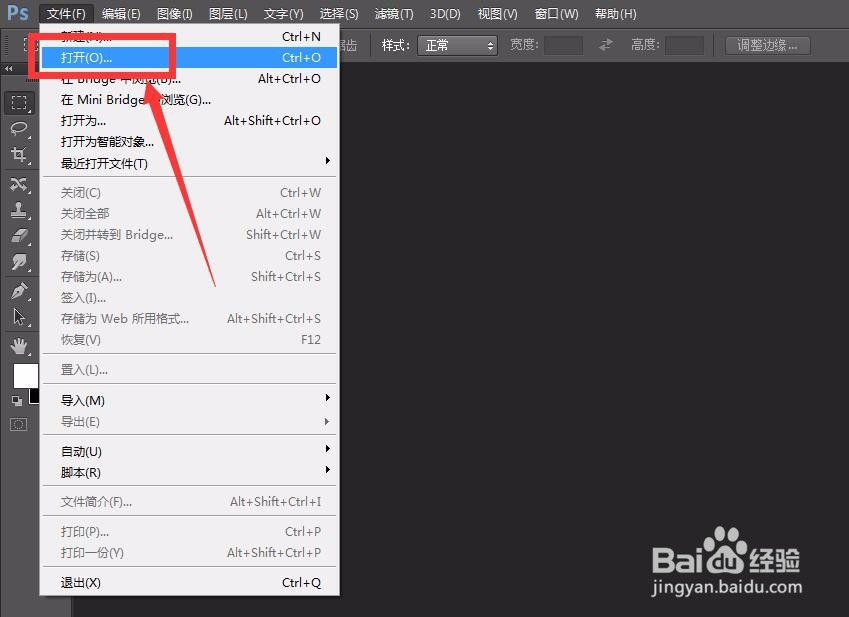

2、下面,我们点击菜单栏的【兔脒巛钒图层】——【复制图层】,将导入的图片复制一次,后续操作我们可以在复制图层上操作。

3、如下图所示,我们需要将主体人物之外的背景中的人去除,选择左侧工具栏的套索工具,将想要去除的区域选取出来。
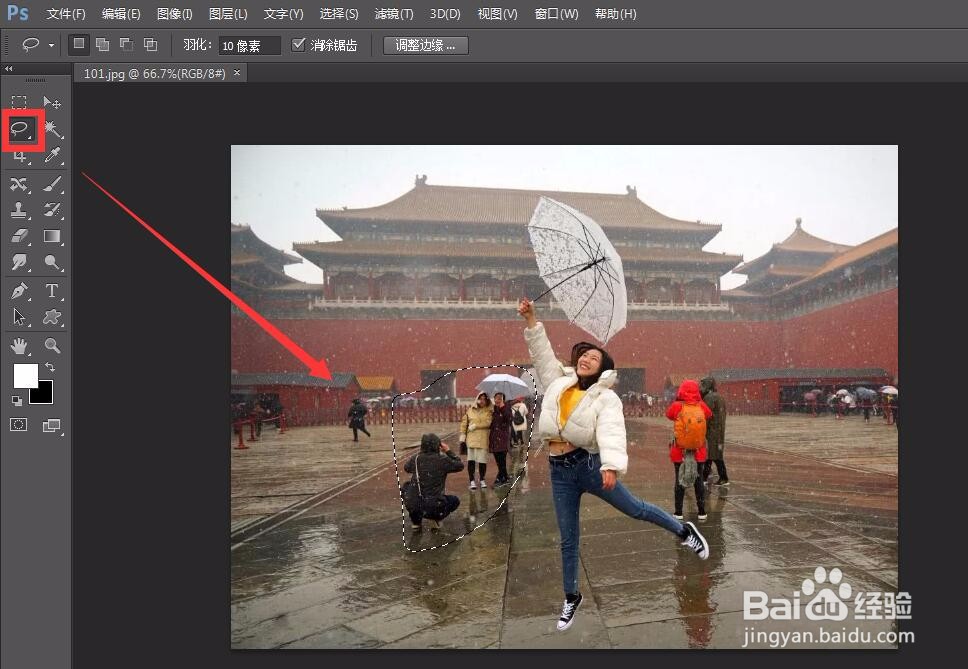
4、我们保持选区不变,点击菜单栏的【编辑】,在下拉菜单中选择【填充】。

5、在跳出的填充窗口中,我们选择【内容】——【使用】——【内容识别】,如下图所示。

6、点击【确定】,我们稍等片刻,就可以看到,原本框选的人物被其他景色取代了。按快捷键ctrl+d键取消选区。
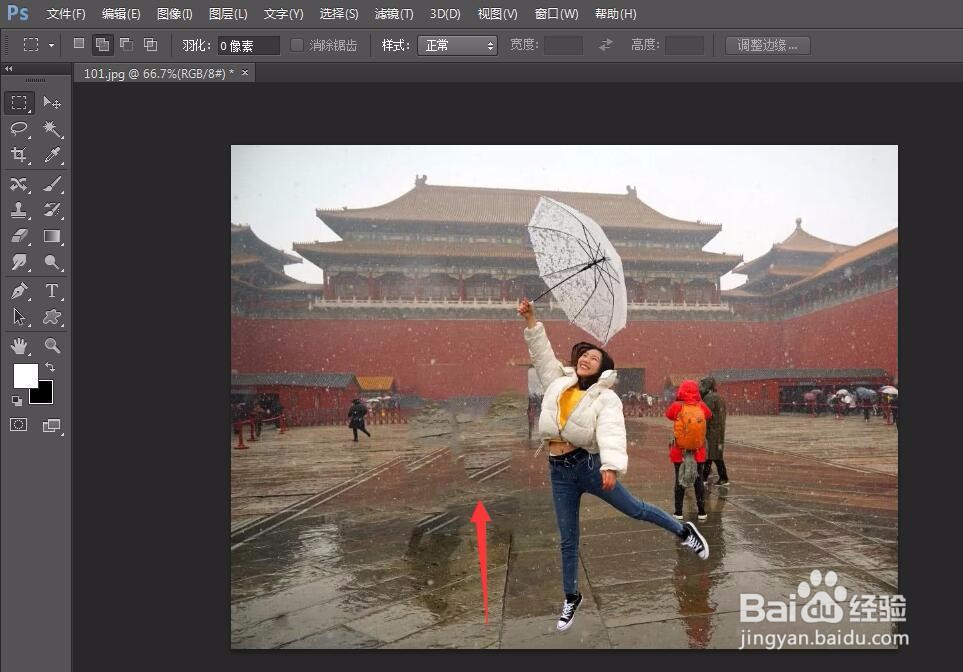
7、同理,我们将人物右侧的背景人像也去除。
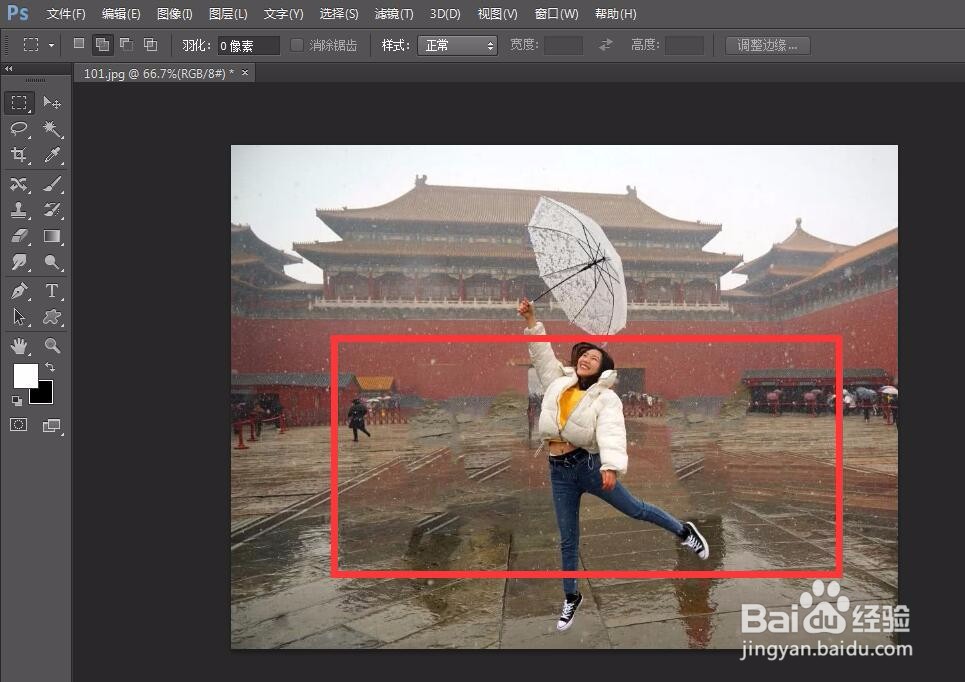
8、最后,我们点击【窗口】——【图层】,再新建一个图层,填充白色,不透明度20%,图层混合模式为叠加,将照片整体调亮,如下图所示。


9、最后,来看一下对比图吧,是不是非常简单方便又自然,大家不妨也来试一试。

